Тема: Защита проекта "
advertisement
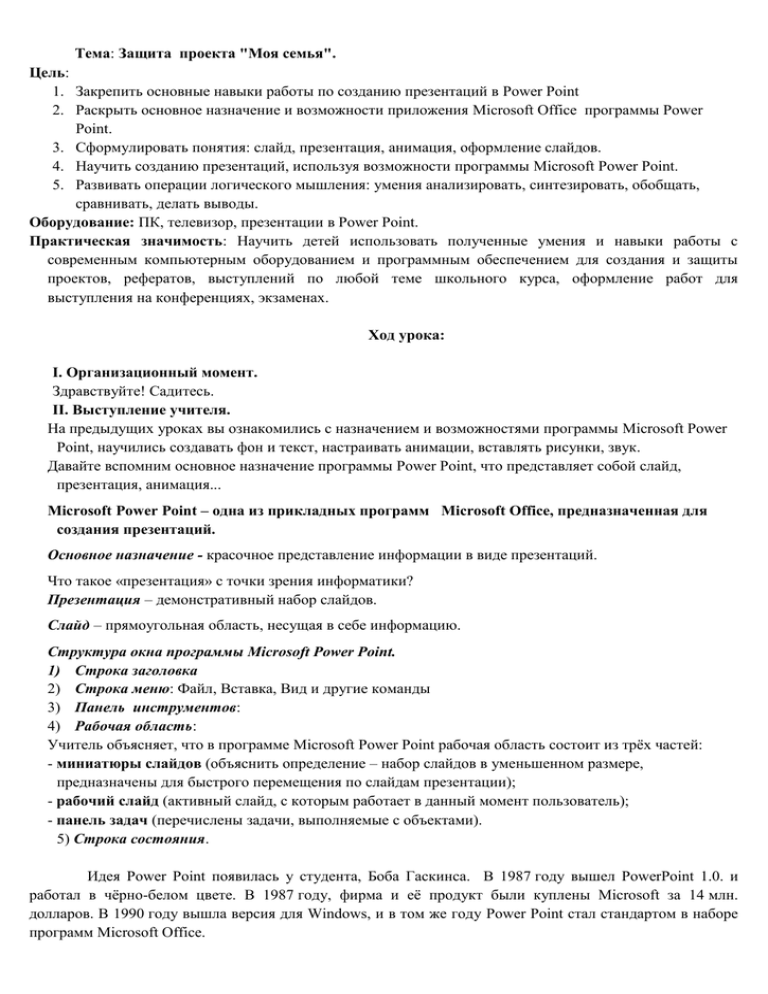
Тема: Защита проекта "Моя семья". Цель: 1. Закрепить основные навыки работы по созданию презентаций в Power Point 2. Раскрыть основное назначение и возможности приложения Microsoft Office программы Power Point. 3. Сформулировать понятия: слайд, презентация, анимация, оформление слайдов. 4. Научить созданию презентаций, используя возможности программы Microsoft Power Point. 5. Развивать операции логического мышления: умения анализировать, синтезировать, обобщать, сравнивать, делать выводы. Оборудование: ПК, телевизор, презентации в Power Point. Практическая значимость: Научить детей использовать полученные умения и навыки работы с современным компьютерным оборудованием и программным обеспечением для создания и защиты проектов, рефератов, выступлений по любой теме школьного курса, оформление работ для выступления на конференциях, экзаменах. Ход урока: I. Организационный момент. Здравствуйте! Садитесь. II. Выступление учителя. На предыдущих уроках вы ознакомились с назначением и возможностями программы Microsoft Power Point, научились создавать фон и текст, настраивать анимации, вставлять рисунки, звук. Давайте вспомним основное назначение программы Power Point, что представляет собой слайд, презентация, анимация... Microsoft Power Point – одна из прикладных программ Microsoft Office, предназначенная для создания презентаций. Основное назначение - красочное представление информации в виде презентаций. Что такое «презентация» с точки зрения информатики? Презентация – демонстративный набор слайдов. Слайд – прямоугольная область, несущая в себе информацию. Структура окна программы Microsoft Power Point. 1) Строка заголовка 2) Строка меню: Файл, Вставка, Вид и другие команды 3) Панель инструментов: 4) Рабочая область: Учитель объясняет, что в программе Microsoft Power Point рабочая область состоит из трёх частей: - миниатюры слайдов (объяснить определение – набор слайдов в уменьшенном размере, предназначены для быстрого перемещения по слайдам презентации); - рабочий слайд (активный слайд, с которым работает в данный момент пользователь); - панель задач (перечислены задачи, выполняемые с объектами). 5) Строка состояния. Идея Power Point появилась у студента, Боба Гаскинса. В 1987 году вышел PowerPoint 1.0. и работал в чёрно-белом цвете. В 1987 году, фирма и её продукт были куплены Microsoft за 14 млн. долларов. В 1990 году вышла версия для Windows, и в том же году Power Point стал стандартом в наборе программ Microsoft Office. В 2002 году вышла версия Power Point, которая не только была включена в пакет Microsoft Office XP, но также распространялась как отдельный продукт. Возможности программы Power Point. Компьютерные презентации одни из самых лучших способов подачи информации. Мультимедиа технологии позволяют одновременно использовать различные способы представления информации: числа, текст, графика, анимация, звук и видео. Презентация может запускаться в автоматическом режиме (без участия докладчика - этот режим используется во время различных выставок) и в режиме "щелчка". Если сравнивать презентацию с книгой, то книга состоит из страниц с текстом. Презентация тоже состоит из страниц, только электронных, которые могут содержать мультимедийные объекты. Страницы в презентации называются - слайдами. Использование мультимедийного интерфейса украшает презентацию своими эффектами. Можно добавить или изменить ранее установленные эффекты, реализуемые при переходе слайдов. Если ученик или учитель хочет разработать презентацию с помощью программы Power Point, он должен начать свою работу с разработки проекта. Power Point является офисным приложением, которое предназначено для создания слайд – фильмов (презентаций). Создание слайдов происходит после нажатия кнопки «Создать слайд». Для каждого слайда в зависимости от его содержания нужно создать макет. Это может быть заголовок + диаграмма, заголовок + текст и т.д. Слайд может целиком занимать таблица, диаграмма, рисунок или схема. Кроме создания макетов слайда, можно создавать его дизайн. В этом может помочь меню «Оформление слайда», текстура или способы заливки в меню «Фоны». Чтобы заполнить заголовок или текст слайда, потребуется лишь щёлкнуть кнопкой мышки на нужном месте. Первый слайд, который нужно заполнить – это титульный слайд. Он содержит название презентации и прочую информацию. Следующий слайд, который нужно создать – это содержание. Это делается так, как и все слайды, нужно нажать кнопку «Создать слайд». На экране появится новый слайд, который нужно заполнить. Вставить в слайд можно разные типы рисунков – это рисунок из графического редактора или рисунок из коллекции Microsoft Office. Вставка рисунка происходит с помощью меню «Вставка». Кроме вставки рисунка, можно производить само рисование на слайде – это могут быть различные фигуры, линии, полоски. Это действие можно выполнять с помощью строки меню «Рисование». С нарисованной фигурой можно выполнять те же действия, что и в графическом редакторе. С помощью графических примитивов можно создавать различные схемы. Любую схему можно вставить в слайд. Power Point позволяет редактировать каждый слайд по отдельности. Слайды можно сортировать в режиме «Сортировщик слайдов». В окне должны появиться все слайды, созданной презентации. В этом режиме легко можно определить последовательность слайдов, можно менять их местами. Рисунки можно не только вставлять на слайд как изображения, но и делать их фонами. Power Point позволяет оживить демонстрацию презентации с помощью анимации. Можно создать эффекты при переключении одного слайда на другой. Для любого слайда можно указать свой анимационный эффект. У анимации много видов – это может быть жалюзи, растворение, новости, шашки и т.д. Анимация может сопровождаться звуковыми эффектами. Они будут переключаться с одного слайда на другой с помощью кнопок переключения. Любой объект, находившийся на слайде, может возникнуть необычно – выпрыгнуть, плавно выйти, раствориться и т.д. Вкладка «Эффекты» позволяет с помощью двух раскрывающихся списков выбрать объект, к которому нужно применить анимацию. Указать можно и способ появления текста. Презентации с использованием программы Power Point давно стали стандартом для деловой и научной жизни. Технологии этой программы развиваются настолько быстро, что презентации не отступят на последний план. III. Защита проектной работы "Моя семья". Сегодня мы подводим итог, полученным вами знаниям. Вы уже ознакомились с этапами создания презентаций, каждый из вас участвовал в создании мини-презентаций по теме. А теперь перейдем к защите ваших мини-проектов для Power Point презентаций. А сейчас, соблюдая изученные шаги этапов создания презентации, продемонстрируйте ваши проекты. (защита и оценивание проектов) IV. Подведение итогов урока. Я думаю, что в целом презентации получились. Все поработали хорошо и заслуживают хороших оценок. Итак, вы убедились, что сфера применения мультимедиа презентаций достаточно велика. С ее помощью можно сделать очень многое: подготовить яркое сообщение по любой теме школьных предметов; выполнить проект для конкурсов и выставок и многое другое.